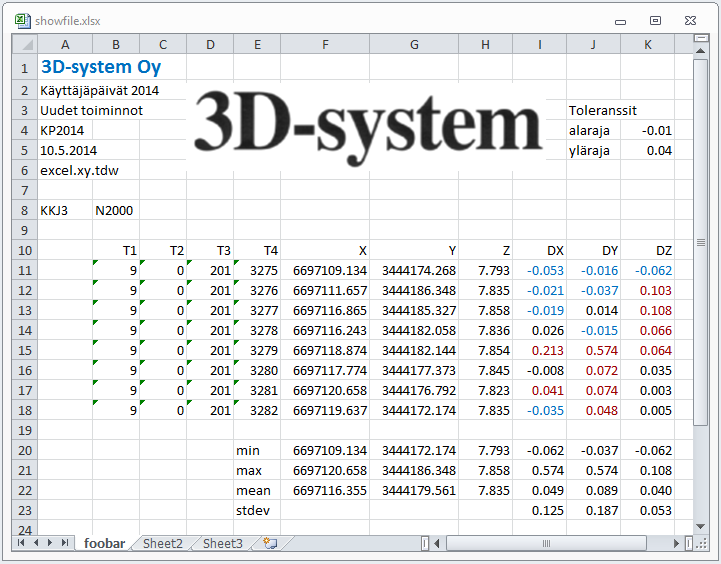Vain pisteet ja viivat kirjoitetaan. Jos pisteillä on ominaisuustietoa (esimerkiksi tarketieto DX,DY,DZ,DXYZ), voidaan nekin kirjoittaa. Yksi pistetieto on yksi taulukon rivi.
Excel-formaatti käyttää samoja formatointimäärityksiä kuin Text-formaatti. Rivit kirjoitetaan alkaen annetusta solusta, oletuksena A1. Lukiessa tiedot luetaan vastaavasti alkaen annetusta solusta. Kummassakin tapauksessa formatointiin riittää kenttien määritys. Pistenumeron ja koordinaattien kirjoittamiseen riittää Muut-kohdan määritys: T4 X Y Z. Jos viedään myös tarkkeet, lisätään ne normaalien ominaisuuksien tapaan: T3 T4 X Y Z $DX $DY $DZ.
Desimaalien määrä ja muut muotoilut tehdään Text-formaatin sääntöjen mukaan. Esimerkiksi $DX@14%.4 kirjoittaa DX-arvon 14-merkkiä leveään kenttään 4:llä desimaalilla. Oletuksena desimaalien määrä haetaan muuntimen XYZ-kohdan asetuksesta.
Mallinetiedostoa käyttäen voidaan kuvaan lisätä
- vapaata tekstiä
- kuvia
- makroja ( #PROJECT, #COORDSYS, #NAME, #DATE )
- kaavoja, joissa laskenta-alueen määritys ( MAX(RANGE_DX), AVERAGE(RANGE_DY) )
- formatointeja toleransseineen
Formaattimääritys annetaan soluun, josta koordinaattilistaus alkaa. Se annetaan makrolla #coordlist ja sen perään itse määritys.
Esimerkiksi: #coordlist=T3 T4 X14.3 Y14.3.
Mallinetiedostossa kannattaa käyttää RANGE-aluemääritystä. Kirjoitusvaiheessa ohjelma muuttaa RANGE-määrityksen ulottumaan koko data-alueelle ensimmäisestä viimeiseen riviin. Joka sarakkeella on oma aluemääritys (RANGE_X, RANGE_Y, jne.). Aluemääritys pitää tehdä mallinetiedostoon, jotta ohjelma osaa päivittää määrityksen. Se tehdään kohdassa Kaavat/Nimien hallinta (eng. Formulas/Name manager).
Kun tiedosto on avattu exceliin, pitää vielä päivittää Ehdollisen formatoinnin säännöt, jos tätä on käytetty lomakkeessa.
- maalaa halutut kentät (DX-, DY-, DZ-kentät kaikille pisteille).
- valitse Aloitus/Ehdollinen muotoilu/Sääntöjen hallinta (eng: Home/Conditional formatting/Manage rules).
- muuta voimassaoloaluetta (esimerkiksi =$G$8:$I$8 -> =$G$8:$I$18, jossa 18 on viimeisen rivin numero).
- kaavoissa käytetyt muuttujat (alaraja/yläraja) voidaan sijoittaa lomakkeeseen normaaliin tapaan.
Paketissa on kaksi mallinetiedostoa sekä testiaineisto:
- excel_template.xls = koodikenttien T1-T4 ja XYZ-koordinaattien kirjoitus.
- excel_control.xls = tarkkeiden esittäminen toleransseineen.
- excel.xy.tdw = testiaineisto, jossa pisteillä tarketulokset.
- lue testiaineisto excel.xy.tdw ruutuun tai aktivoi oma tarketiedosto.
- lisää muuntimeen Excel-kirjoitusformaatti:
- valitse Tiedosto/Formaatit/Kirjoita.
- valitse Lisää ja hae listalta Excel-formaatti. Anna nimeksi esimerkiksi Excel tarke.
- anna Mallinetiedosto-kohtaan excel_control.xls-tiedosto, jonka olet kopioinut Käyttäjähakemistoosi.
- kuittaa OK:lla ja kirjoita tiedosto.
Jos Asetukset/Tiedostot-kohdassa on määrätty joku muu Näyttöformaatti, valitse Shift+Näytä tiedosto, jolloin ohjelma kysyy käytettävän formaatin.